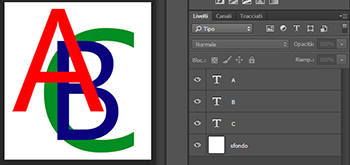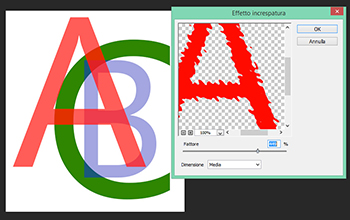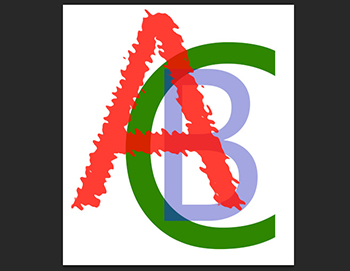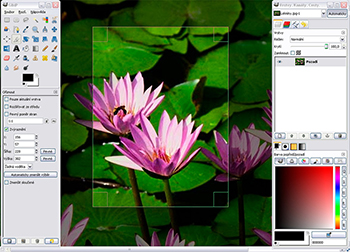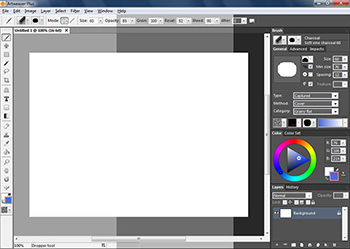Cos'è un fotomontaggio
In linea di massima, creare un fotomontaggio significa realizzare una composizione assemblando diversi elementi prelevati da altre immagini. È ad esempio possibile estrapolare un soggetto dal suo contesto, per inserirlo in un’ambientazione differente, così come arricchire una fotografia inserendovi persone non presenti nell’inquadratura originale oppure cambiando lo sfondo.
Per farlo ottenendo buoni risultati sono necessarie due cose, ovvero una discreta esperienza in fase di editing e il software giusto. Per la prima non ci sono alternative valide alla pratica: bisogna provare e riprovare, sperimentare, studiare come funzionano gli strumenti offerti e soprattutto osservare quanto ottenuto con un occhio critico, in modo da potersi continuamente migliorare. In merito ai programmi, invece, in questo tutorial ne consigliamo alcuni.
Photoshop
Il software più utilizzato in ambito professionale è senza alcun dubbio Photoshop (PS), sviluppato da Adobe. La prima versione è stata rilasciata addirittura nel 1990, dunque è comprensibile quanto gli strumenti offerti siano ormai ben collaudati. Una precisazione: non si tratta di un software gratuito, anche se è possibile scaricare e installare una versione di prova della durata pari a 30 giorni, così da avere il tempo necessario per testarne le funzionalità e decidere se procedere con l’acquisto. Il prezzo varia a seconda dell’edizione scelta e dell’utilizzo che si intende farne: amatoriale, professionale, fotografia ecc.
Da qualche anno Photoshop fa parte della Creative Cloud, un pacchetto che come è possibile intuire già dal nome basa il proprio funzionamento sul cloud computing, contenente altri tool dedicati alla gestione delle immagini, dei video, dell’audio ecc. In questo caso, però, ci concentreremo esclusivamente su PS.
Photoshop: i livelli
Siccome è impossibile illustrare nel dettaglio i singoli passaggi necessari per effettuare un fotomontaggio, invitiamo chi interessato ad approfondire il funzionamento del programma attraverso le guide proposte da HTML.it. Risulta comunque utile sapere che per usare Photoshop con profitto è necessario familiarizzare con il concetto di livelli.
Per capire di cosa si tratta è possibile pensare ai livelli come a dei fogli di carta lucida da posizionare uno sopra l’altro, in modo che osservandoli si possa vedere tutto ciò che è disegnato su di essi, indipendentemente dalla loro posizione. Ovviamente, quanto presente sul primo foglio (quello più in alto), andrà a oscurare ciò che si trova sotto di esso nella stessa posizione.
Di seguito un primo esempio per capire ciò di cui si sta parlando: bisogna osservare la disposizione gerarchica delle tre lettere su tre differenti livelli nel box (in Photoshop si chiama palette) a destra e l’anteprima del risultato nella parte sinistra: la “A” copre la “B” ed entrambe si trovano sopra la “C”.
Applicando questo concetto alle immagini
Dopo aver familiarizzato con le dinamiche base che regolano il funzionamento dei livelli è bene fare altrettanto con i metodi di fusione opacità
In questo secondo esempio, alla lettera “A” è stata assegnata un’opacità pari all’80% per far sì che si intraveda ciò che si trova al di sotto
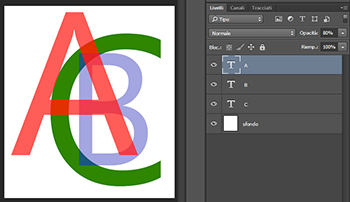
Photoshop: i filtri
Concludiamo questa veloce panoramica sulle funzionalità di Photoshop dedicate alla realizzazione dei fotomontaggi dando uno sguardo ai filtri. Per accedervi è sufficiente aprire il menu “Filtro”, dove tutti sono raccolti all’interno di specifiche categorie. Anche in questo caso è bene prendersi il tempo sufficiente a sperimentarne l’utilizzo per capire il loro effetto sulle immagini. Nell’esempio di seguito è stato utilizzato “Increspatura” presente nella categoria “Distorsione”.
Ogni filtro offre alcuni parametri da configurare
Per realizzare fotomontaggi di qualità, il consiglio è quello di non esagerare con i filtri
GIMP, l'alternativa gratuita
L’acronimo sta a indicare GNU Image Manipulation Program. Sviluppato da un team supportato da programmatori di tutto il mondo, GIMP è la più conosciuta alternativa gratuita (open source) a Photoshop. Con il susseguirsi delle versioni sono state integrate molte funzionalità che non fanno rimpiangere quelle offerte dal software Adobe. L’interfaccia è sufficientemente user-friendly per risultare accessibile a chi ha poca esperienza con software di questo tipo.
Anche in questo caso, per approfondire la conoscenza delle singole feature guide dettagliate
Artweaver
Concludiamo il tutorial segnalando anche Artweaver, disponibile sia in versione con licenza freeware che nell’edizione Plus a pagamento (al prezzo di 34 euro). Il software garantisce la piena compatibilità con tutti i formati immagine più diffusi e utilizzati, offre una UI pulita e la possibilità di estenderne le feature mediante l’impiego di plug-in esterni.